情報番号:010922 【更新日:2011.03.15】
切り替えキー機能を使用して[CAPS LOCK]、[NUM LOCK]、[SCROLL LOCK]キーを押したときに音で知らせる方法<Windows(R)7>
対応機器・対象OSとカテゴリ
| 対応機種 |
|
| 対象OS |
Windows(R)7 |
| カテゴリ |
キーボード、キーボードの便利な使いかた |
回答・対処方法
はじめに
切り替えキー機能を使用して、[CAPS LOCK]、[NUM LOCK]、[SCROLL LOCK]キーを押したときに音を鳴らす方法を説明します。
※本設定を行なっても[CAPS LOCK]キーの音は鳴りません。これは、日本語106/109キーボード使用時の制限事項となります。
操作手順
- [スタート]ボタン
 →[すべてのプログラム]→[アクセサリ]→[コンピューターの簡単操作]→[コンピューターの簡単操作センター]をクリックします。
→[すべてのプログラム]→[アクセサリ]→[コンピューターの簡単操作]→[コンピューターの簡単操作センター]をクリックします。 - 「コンピューターの簡単操作センター」画面が表示されます。[キーボードを使いやすくします]をクリックします。
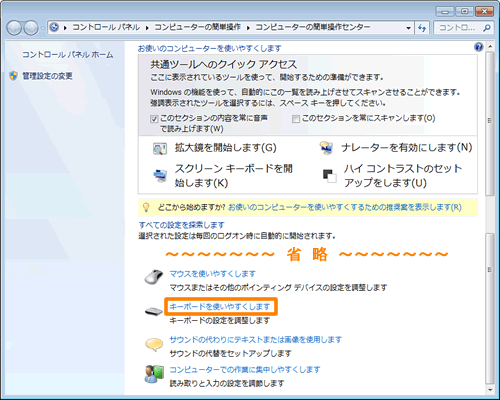 (図1)
(図1)
- 「キーボードを使いやすくします」画面が表示されます。”入力しやすくします”項目内の[□ 切り替えキー機能を有効にします(K)]をクリックしてチェックを付けて、[OK(O)]ボタンをクリックします。
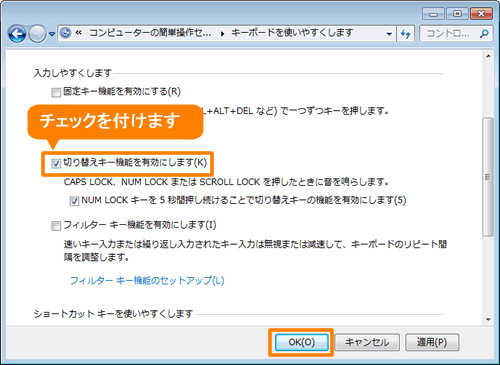 (図2)
(図2)
- 「コンピューターの簡単操作センター」画面に戻ります。右上の[×]ボタンをクリックして閉じます。
以上で設定は終了です。
[NUM LOCK]、[SCROLL LOCK]キーを押したときに音が鳴ることを確認してください。
以上
 →[すべてのプログラム]→[アクセサリ]→[コンピューターの簡単操作]→[コンピューターの簡単操作センター]をクリックします。
→[すべてのプログラム]→[アクセサリ]→[コンピューターの簡単操作]→[コンピューターの簡単操作センター]をクリックします。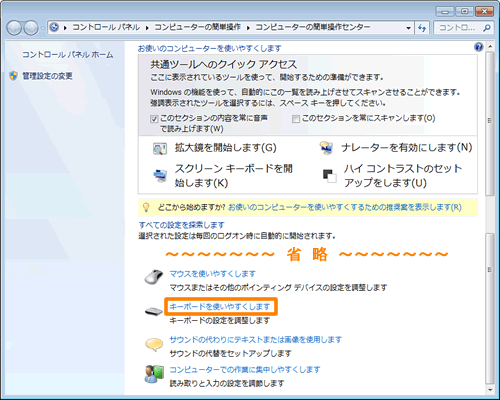 (図1)
(図1)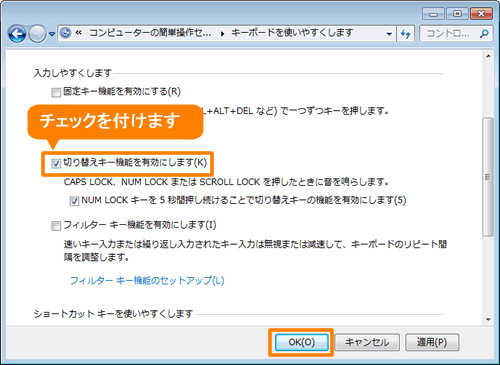 (図2)
(図2)